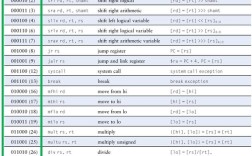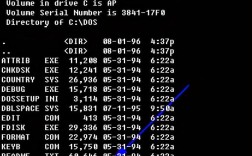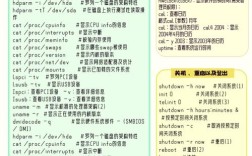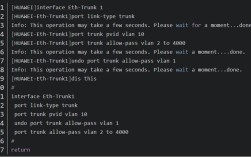在Linux系统中,解压包命令是日常操作中非常常用的工具,由于不同的压缩格式需要使用不同的命令,掌握这些命令对于提高工作效率至关重要,Linux下常见的压缩格式包括.tar、.gz、.bz2、.xz、.zip、.rar等,每种格式都有其对应的解压命令和参数。
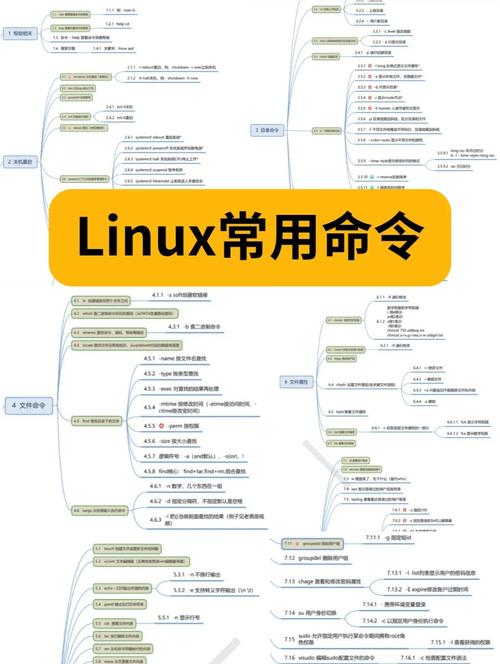
对于.tar格式的文件,这是Linux下最经典的归档格式,它本身只负责将多个文件或目录打包成一个文件,并不进行压缩,如果遇到.tar文件,可以使用tar命令进行解压,基本语法为tar -xvf 文件名.tar,其中-x表示解压,-v显示详细过程,-f指定文件名,如果打包时进行了压缩,tar.gz(即tgz格式),这是tar和gzip的组合,解压时需要加上-z参数,命令为tar -xzvf 文件名.tar.gz,同理,.tar.bz2格式需要-j参数,解压命令为tar -xjvf 文件名.tar.bz2,而.tar.xz格式则需要-J(注意是大写)参数,命令为tar -xJvf 文件名.tar.xz。
对于.zip格式的文件,这是跨平台常用的压缩格式,在Linux中可以使用unzip命令解压,基本用法为unzip 文件名.zip,如果需要解压到指定目录,可以使用-d参数,例如unzip 文件名.zip -d /目标目录/。unzip还支持一些实用选项,如-l可以查看压缩包内的文件列表,而不实际解压。
.rar格式的文件在Linux中需要安装rar工具后才能解压,安装完成后,使用unrar x 文件名.rar命令进行解压,其中x表示解压并保持目录结构,如果使用e参数,则只会解压文件而不创建目录。
.gz格式的文件通常是gzip压缩的单个文件,解压命令为gunzip 文件名.gz,解压后会删除原压缩文件,如果需要保留原文件,可以使用-k参数,即gunzip -k 文件名.gz。gzip本身也可以用于压缩文件,命令为gzip 文件名。
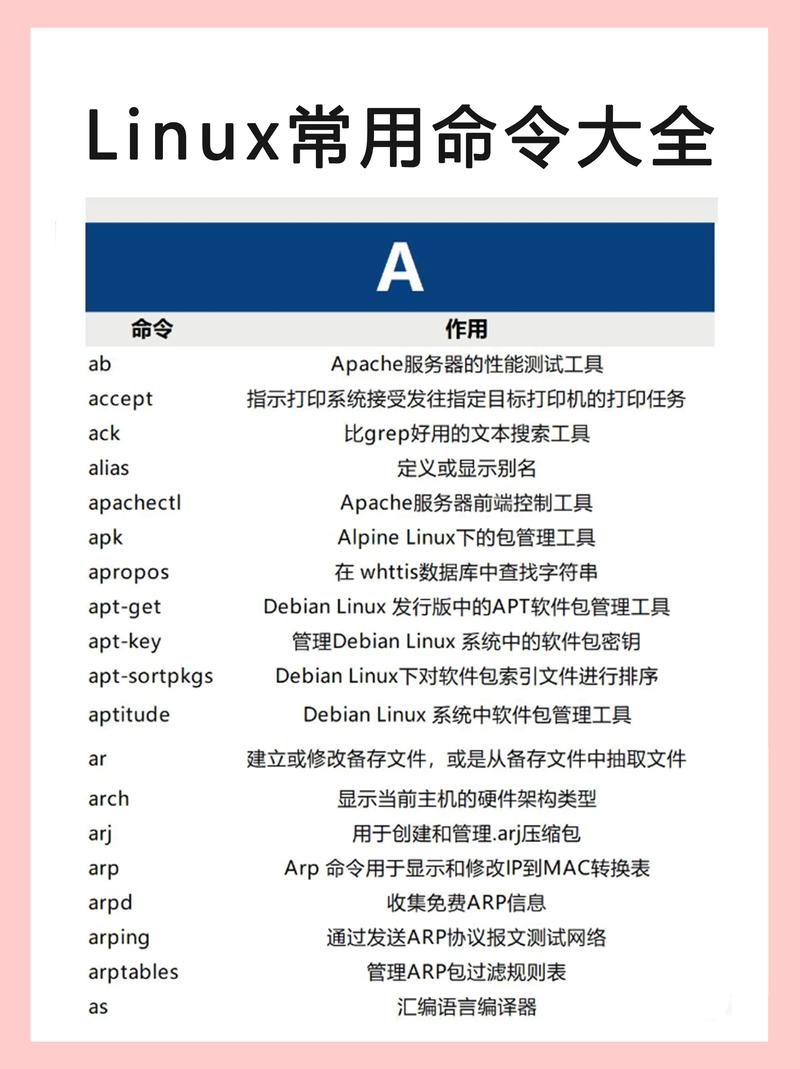
.bz2格式的文件是bzip2压缩的产物,解压命令为bunzip2 文件名.bz2,同样会删除原文件,保留原文件可使用-k参数。
.xz格式的文件使用xz工具压缩,解压命令为unxz 文件名.xz或xz -d 文件名.xz,两者效果相同,都会删除原文件。
为了更直观地对比不同格式的解压命令,以下是一个简要的表格总结:
| 压缩格式 | 解压命令 | 说明 |
|---|---|---|
| .tar | tar -xvf 文件名.tar |
解压tar归档文件 |
| .tar.gz/.tgz | tar -xzvf 文件名.tar.gz |
解压tar+gzip压缩文件 |
| .tar.bz2 | tar -xjvf 文件名.tar.bz2 |
解压tar+bzip2压缩文件 |
| .tar.xz | tar -xJvf 文件名.tar.xz |
解压tar+xz压缩文件 |
| .zip | unzip 文件名.zip |
解压zip文件 |
| .rar | unrar x 文件名.rar |
解压rar文件(需安装rar工具) |
| .gz | gunzip 文件名.gz |
解压gzip文件 |
| .bz2 | bunzip2 文件名.bz2 |
解压bzip2文件 |
| .xz | unxz 文件名.xz |
解压xz文件 |
在实际使用中,还需要注意一些常见问题,解压时可能会遇到权限不足的情况,此时可以使用sudo提权执行命令;如果压缩包中的文件路径包含绝对路径,解压时可能会覆盖系统文件,建议使用-P参数或手动检查路径,对于大型压缩包,解压过程可能需要较长时间,建议在后台执行或使用nohup命令避免终端断开影响进程。
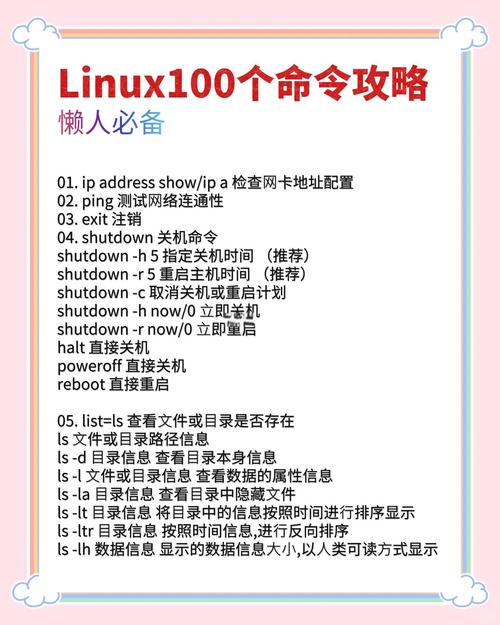
相关问答FAQs
-
问:解压.tar.gz文件时提示“gzip: stdin: not in gzip format”,是什么原因?
答:这通常是因为文件并非.tar.gz格式,或者文件已损坏,可以尝试用file 文件名命令查看文件类型,确认格式正确后再执行解压命令,如果文件损坏,可能需要重新获取压缩包。 -
问:如何解压.zip文件到指定目录,同时覆盖已存在的文件?
答:可以使用unzip -o 文件名.zip -d /目标目录/命令,其中-o参数表示覆盖已存在的文件,-d用于指定解压目录,需要注意的是,覆盖操作不可逆,建议提前备份重要文件。